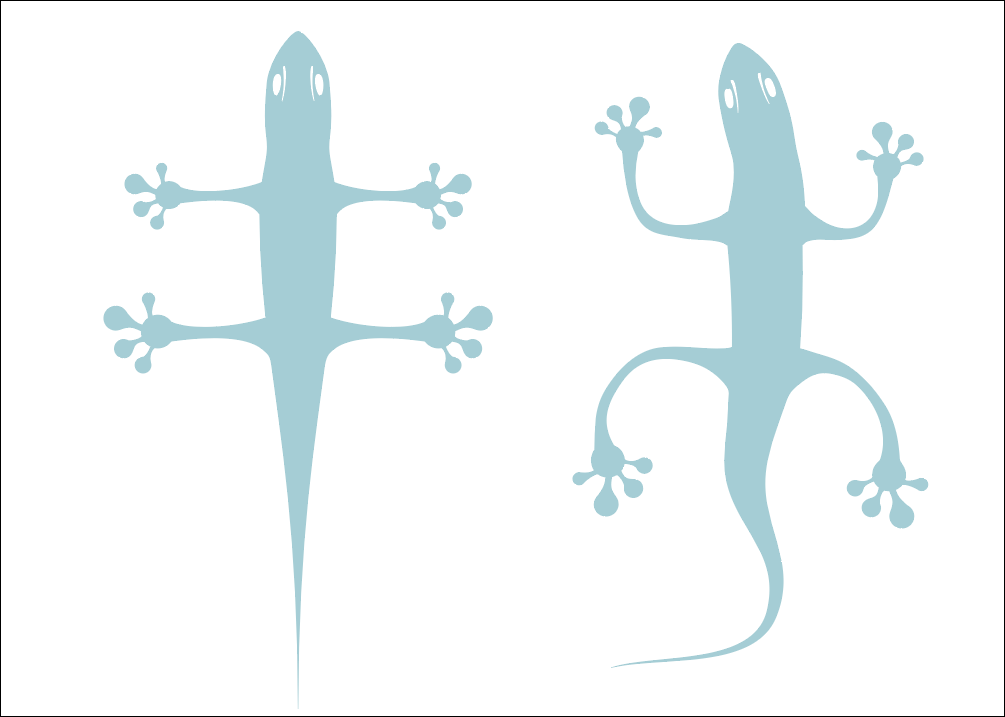
パペットワープツール
AfterEffects、Photoshopに続いてIllustratorにも「パペットワープツール」が搭載されましたね。AfterEffectsやPhotoshopと違いベクタデータへのパペットワープツールの使い心地などを試してみました。
使えそうな素材を準備しました。変形するオブジェクト全体を選択し、パペットワープツールで変形の基点とするポイントをクリックします。
オブジェクトにメッシュが作成され(非表示にもできます)、クリックした位置にパペットピンが打たれます。
パペットピンは複数打つことができます。不要なピンはパペットワープツールでクリックし選択したらdeleteキーで削除することもできます。
パペットワープツールでパペットピンをドラッグすることでオブジェクトが変形します。
パペットピンを選択した際に表示される丸い破線にカーソルを合わせてドラッグすると、パペットピンを中心に回転することができます。
コントロールパネルや新しく搭載されてプロパティパネルでは、メッシュの表示/非表示やメッシュを拡大、全てのピンを選択などの設定ができます。
こんな感じに変形することができます。
AfterEffectsではパペットをアニメーションにすることができますし、変形の際の粘度を調整するパペットスターチツールもあります。Photoshopでは撮影後の画像をどうしても変形させなくてはいけないケースもあるでしょう。Illustratorでのアートワークではやはり作成後のパペットワープツールでの変形は思った結果にならない場合が多いのかもしれないと感じました。
アートワークによっては違和感がない結果になる場合もあると思います。
Illustrator CC 2018のパペットワープツールを使ってみた結果、感じたこと
Animate CCに早く搭載してくれないかなぁ〜

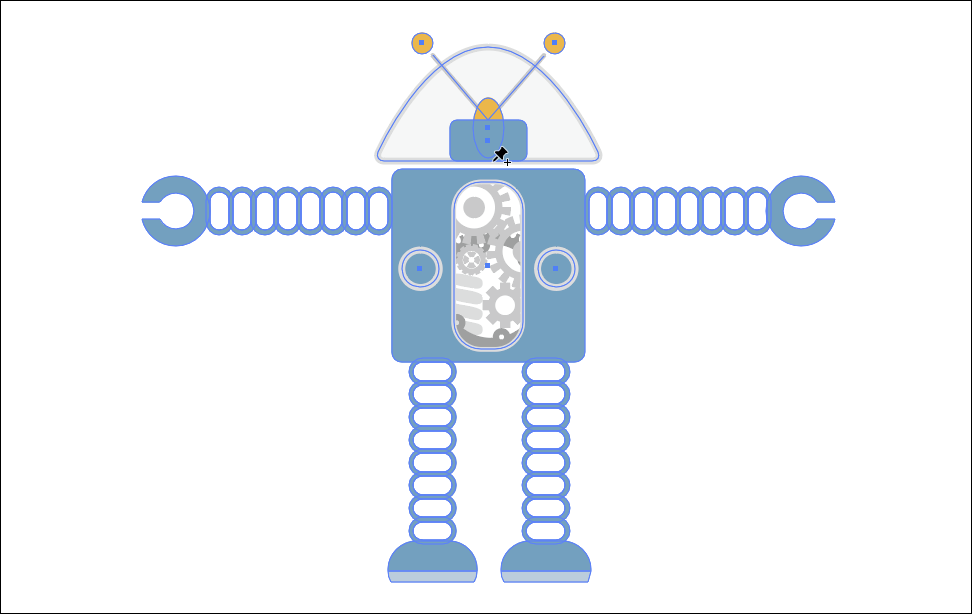
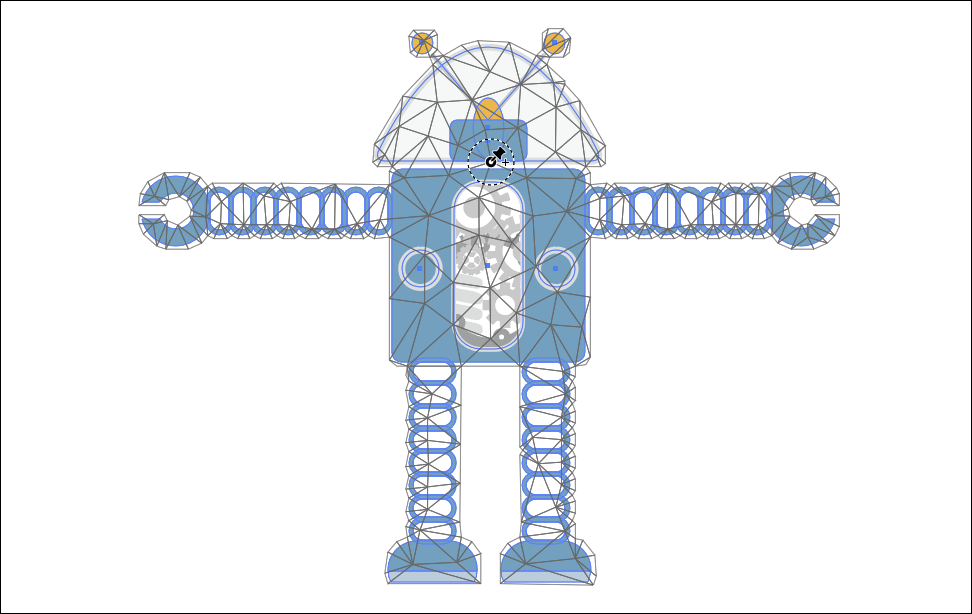
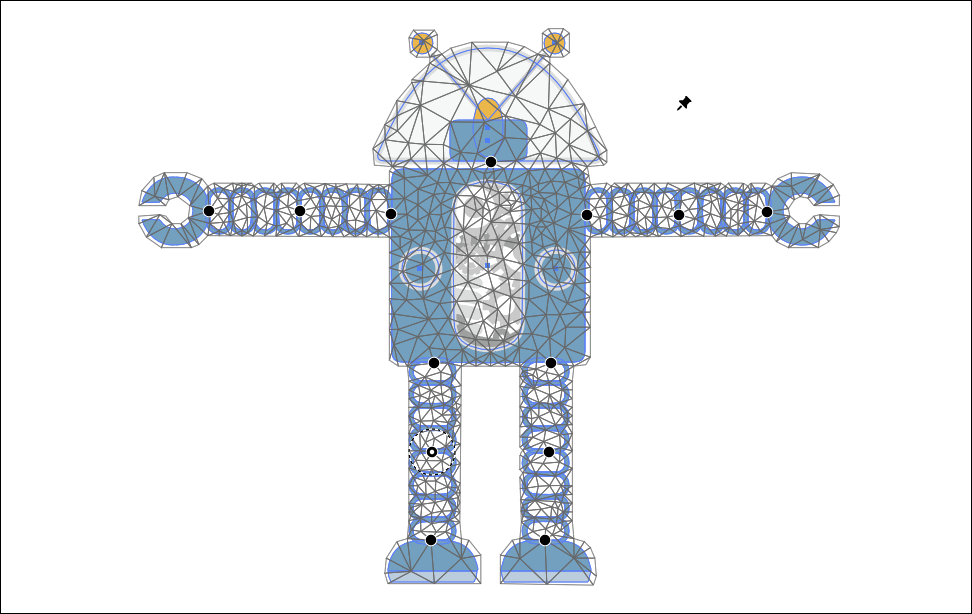
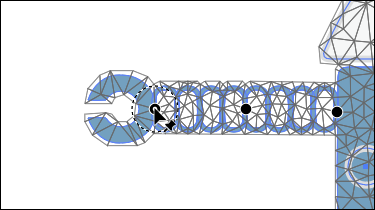

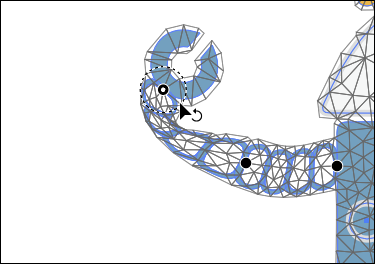

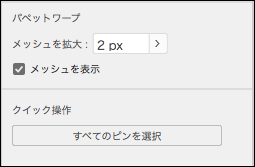



コメントはまだありません。